国家税务总局福建省税务局 通用数据采集系统用户手册.doc
数据采集软件使用手册

数据采集软件使用手册第一章操作说明一、采集软件的特点(一)简便性数据采集软件是一套免安装的应用软件,在使用该软件的时候可以直接在光盘上运行,为我们的使用提供了很大方便。
同时,由于该软件不需要安装,因此不会对企业的计算机造成任何的影响。
(二)智能化无需用户提供企业所用财务软件的版本、应用数据库类型,能实现自动搜索财务软件类型、财务软件应用数据库、自动破解数据库密码(仅限服务器端)、自动搜索财务软件帐套。
附表:在服务器端或客户端及非财务软件计算机上采集的区别(三)通用性提供高级采集工具,通过数据库连接的建立,实现万能采集。
(仅限Windows系列操作系统)(四)安全性数据采集软件仅用于将企业的涉税电子数据转换成标准的电子文档,供“涉税鉴证软件”使用。
其采集的文档经过加密计算的处理,其他任何程序无法读取其数据,为企业信息的安全提供了保障。
二、代替符号的说明为了使本说明书更加简洁、明了,我们在编写本书的过程中使用了一些简单的符号代替部分图形和文字描述:第二章采集软件的操作一、采集软件运行与退出(一)采集软件的运行将涉税鉴证业务软件光盘放入到企业的装有财务软件的计算机中,双击桌面上的〖我的电脑〗,选择光盘上的〖数据转换系统〗下的“数据采集软件”并双击打开,这时系统将自动运行数据采集软件,运行的界面如下图所示:数据采集软件根据企业所使用的财务软件的性质大致分为三大类:〖国内软件〗、〖地方软件〗、〖国外软件〗和〖其它软件〗。
〖国内软件〗按软件的种类分成九小类;〖其它软件〗涵盖了铁路通信、电力等行业软件;〖国外软件〗和〖地方软件〗则根据我们所接触到的加以补充。
在使用的过程中,我们可根据企业实际采用的财务软件种类和版本加以区别选择。
(二)采集软件的退出在上面显示的运行主界面中,单击〖退出〗,即可退出数据采集软件。
二、采集软件的示范说明(一)金蝶软件金蝶软件为深圳金蝶软件科技有限公司产品,目前主要分金蝶2000财务软件、k3企业管理软件及KIS三个系列。
USB3.0调试手册

宁波舜宇车载光学技术有限公司USB3.0数据采集系统FPGA+USB3.0韩斌2017/6/9USB3.0数据采集系统用户手册批准:审核:作成:日期一、USB协议概述关于USB的协议在《IFLabs USB3.0核心板开发手册V1.4》介绍的很详细,接下来主要介绍我在此间所学的一些总结和概括。
每个USB设备都可以包含一个或多个配置,不同的配置使设备表现出不同的功能组合,配置由多个接口组成。
在USB 协议中,接口代表一个基本的功能,一个功能复杂的USB设备可以具有多个接口, 而接口是端点的汇集。
端点的作用类似于寄存器。
每个端点在设备内部有唯一的端点号。
主机和设备通讯需要通过端点作为媒介。
端点的特点是单向性(即在某一时间只读或只写)。
设备的逻辑结构和组织结构见下图所示:PC机识别USB设备通过设备枚举来实现,而设备枚举首要步骤就是获取设备描述符。
在每一个USB设备内部,包含了固定格式的数据,通过这些数据,USB主机就可以获取USB 设备的类型、生产厂商等信息。
这些固定格式的数据,我们称之为USB设备描述符。
标准的USB设备有5种USB描述符:设备描述符、配置描述符、接口描述符、端点描述符合字符串描述符。
USB数据通讯模型的传输有四种传输方式,分为中断传输、批量传输、同步传输、控制传输。
如下就是控制传输的模型图:USB四个传输方式一般又分为三个事务:IN事务、OUT事务和SETUP事务,见下图所示:事务又分为令牌包(setup)、数据包(data)、握手包(ACK)、特殊包,如下图所示:一个包分为同步域(SYNC),标识域(PID),地址域(ADDR),端点域(ENDP),帧号域(FRAM),数据域(DATA)和校验域(CRC),见下图所示:USB正常工作之前,第一件事就是设备枚举,目的就是让主机认得这个USB设备,并且为这个设备配置资源,建立好主机与设备之间的数据传输通道。
设备枚举分为如下8个步骤:1,获取设备描述符2,复位3,设置地址4,再次获取设备描述符5,获取配置描述符6,获取端点、配置描述符7,获取字符串描述符8,选择设备配置二、CYUSB3014的SDK概述2.1介绍CYUSB3014的开发支持包由Cypress支持和提供,取名为FX3 SDK。
全国税收调查操作手册 .doc
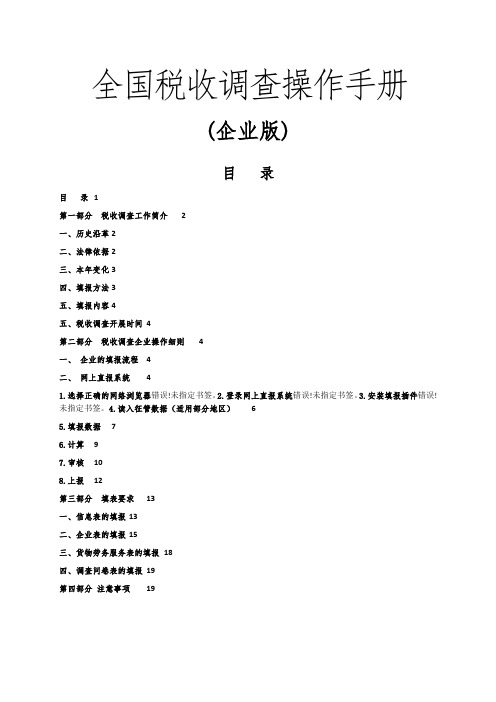
全国税收调查操作手册(企业版)目录目录 1第一部分税收调查工作简介 2一、历史沿革 2二、法律依据 2三、本年变化 3四、填报方法 3五、填报内容 4五、税收调查开展时间4第二部分税收调查企业操作细则 4一、企业的填报流程 4二、网上直报系统 41.选择正确的网络浏览器错误!未指定书签。
2.登录网上直报系统错误!未指定书签。
3.安装填报插件错误!未指定书签。
4.读入征管数据(适用部分地区) 65.填报数据76.计算97.审核108.上报12第三部分填表要求13一、信息表的填报13二、企业表的填报15三、货物劳务服务表的填报18四、调查问卷表的填报19第四部分注意事项19为确保纳税人正确认识全国税收调查工作,掌握全国税收调查数据填报内容、填报口径以及报送方法,特编制了本手册,积极服务于纳税人的数据报送工作,共同推进全国税收调查工作的开展。
第一部分税收调查工作简介一、历史沿革全国税收调查工作是财政部和国家税务总局联合布置的一项重要工作,每年开展一次,主要为研究财税改革方案、制定财税政策、加强财税管理服务提供数据支撑,是各级财税部门掌握税源情况、研判经济形势的有效手段,也是财税工作乃至国家经济工作决策科学化的重要保障。
财政部、国家税务总局从1984年起,每年都在全国范围内开展税收调查工作,至今已开展35年。
二、法律依据《中华人民共和国税收征收管理法》第二十五条规定“纳税人必须依照法律、行政法规规定或者税务机关依照法律、行政法规的规定确定的申报期限、申报内容如实办理纳税申报,报送纳税申报表、财务会计报表以及税务机关根据实际需要要求纳税人报送的其他纳税资料。
”三、本年变化2019年的全国税收调查工作,与往年相比,主要有三大变化:一是新增国家战略性新兴产业、“三新”经济类型企业的调查,被调查企业需根据国家对战略性新兴产业、“三新”经济类型的定义,需结合自身实际情况,填写信息表及企业表的有关内容。
二是新增减税降费政策调查问卷表,针对近两年国家出台的减税降费政策,被调查企业需填写包括政策效应、宣传辅导、纳税服务等五方面的主观感受。
用户操作手册(格式模板)
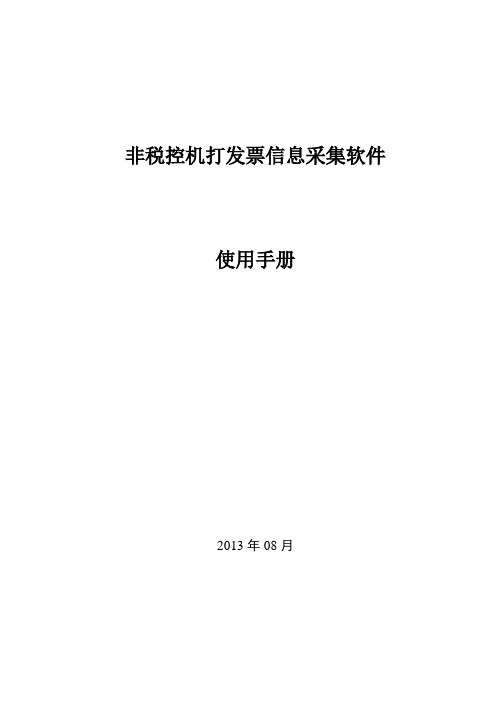
1. 软件安装
功能描述
纳税人使用该软件采集非税控机打发票开票信息(可单条录入或使用自己开票软件生成符合北 京地税要求的xml文件,详见“非税控机打发票信息采集报数文件说明”。由开票软件生成的报数 文件在申报前需使用“批量导入”功能进行格式校验,格式校验通过后方可进行申报),生成申报 文件后,通过存储介质(u盘)去主管税务机关申报或通过北京地税TAX861门户网站中“北京地税 发票税控网上服务平台”进行申报。
点击完成按钮软件安装成功图14安装成功后在pc机桌面上生成一个快捷图标如图15图15双击非税控机打发票信息采集软件打开软件软件给出功能使用提醒如图16北京地税非税控机打发票信息采集软件用户使用手册第6页共21页图16北京地税非税控机打发票信息采集软件用户使用手册第7页共21页2
非税控机打发票信息采集软件 使用手册
2.3. 纳税人信息维护
图 2.2-4
操作说明
依次点击数据录入——纳税人信息维护,打开纳税人信息维护页面,如图 2.3-1. 纳税人可通过该模块维护纳税人计算机代码、纳税人识别号和名称。
图 2.3-1 录入纳税人计算机代码和纳税人识别号,点击【保存】按钮,提示保存成功,如图 2.3-2
图 2.3-2
操作说明
纳税人在税务局拷贝到北京地税非税控机打 发票信息采集软件后,双击.exe文件,如图1-1
双击打开安装程序窗口,如图1-2
图 1-1
图 1-2 选择安装路径,点击【更改】按钮,打开选择路径窗口,如图1-3
图 1-3 选择好路径后,点击【确定】,返回安装程序页面,点击【下一步】,之后提示安装成功,如图1-4。 点击【完成】按钮,软件安装成功
2.1. 单条手工录入 ...................................................... 7 2.2. 批量导入 ......................................................... 10 2.3. 纳税人信息维护 ................................................... 12 3. 查询管理 ............................................................ 13 3.1. 手工录入发票管理 ................................................. 13 4. 报数管理 ............................................................ 16 4.1. 文件生成 ......................................................... 16
国家税务总局关于通用税务数据采集软件2.0版有关问题的通知
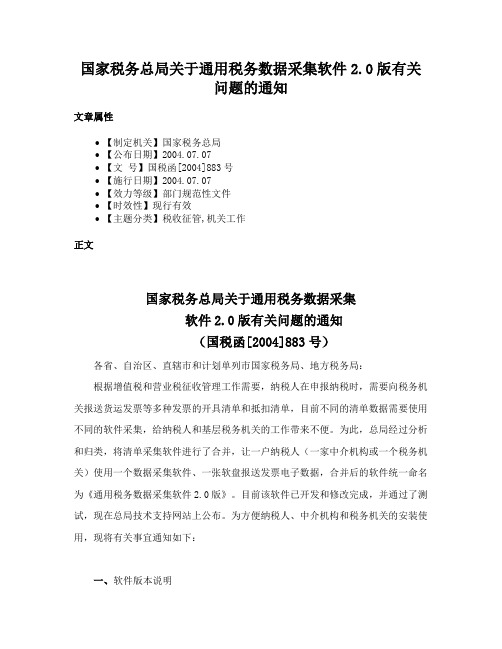
国家税务总局关于通用税务数据采集软件2.0版有关问题的通知文章属性•【制定机关】国家税务总局•【公布日期】2004.07.07•【文号】国税函[2004]883号•【施行日期】2004.07.07•【效力等级】部门规范性文件•【时效性】现行有效•【主题分类】税收征管,机关工作正文国家税务总局关于通用税务数据采集软件2.0版有关问题的通知(国税函[2004]883号)各省、自治区、直辖市和计划单列市国家税务局、地方税务局:根据增值税和营业税征收管理工作需要,纳税人在申报纳税时,需要向税务机关报送货运发票等多种发票的开具清单和抵扣清单,目前不同的清单数据需要使用不同的软件采集,给纳税人和基层税务机关的工作带来不便。
为此,总局经过分析和归类,将清单采集软件进行了合并,让一户纳税人(一家中介机构或一个税务机关)使用一个数据采集软件、一张软盘报送发票电子数据,合并后的软件统一命名为《通用税务数据采集软件2.0版》。
目前该软件已开发和修改完成,并通过了测试,现在总局技术支持网站上公布。
为方便纳税人、中介机构和税务机关的安装使用,现将有关事宜通知如下:一、软件版本说明针对不同的使用单位,软件分为以下几种安装版本:(一)国税一般纳税人版使用对象:增值税一般纳税人采集内容:货物运输发票、海关进口增值税完税凭证(第一联)、废旧物资发票、代开增值税专用发票抵扣联和废旧物资发票存根联的数据采集。
(二)国税中介版使用对象:增值税一般纳税人的中介代理机构采集内容:货物运输发票、海关进口增值税完税凭证、废旧物资发票、代开增值税专用发票抵扣联和废旧物资发票存根联的数据采集。
(三)国税机关版使用对象:代理增值税小规模纳税人开具发票的税务机关和负责海关进口增值税完税凭证(第五联)采集的税务机关采集内容:代开增值税专用发票存根联的数据采集和海关进口增值税完税凭证(第五联)数据采集。
(四)地税自开版使用对象:货物运输业自开票纳税人采集内容:货物运输发票存根联的数据采集。
数据采集填报用户操作指南
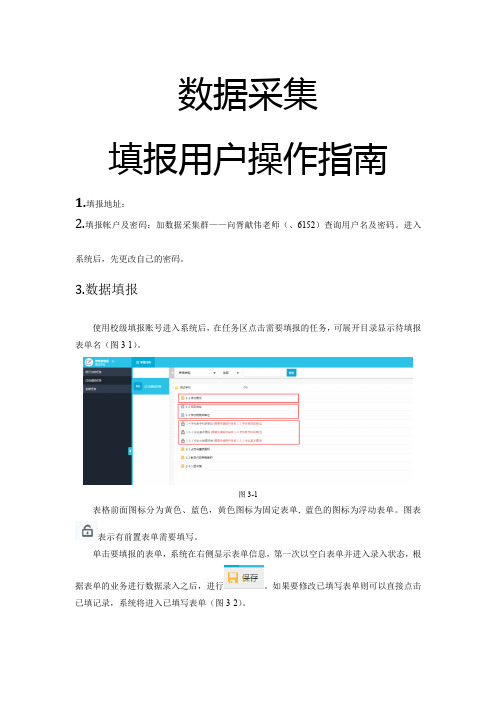
数据采集填报用户操作指南1.填报地址:2.填报帐户及密码:加数据采集群——向胥献伟老师(、6152)查询用户名及密码。
进入系统后,先更改自己的密码。
3.数据填报使用校级填报账号进入系统后,在任务区点击需要填报的任务,可展开目录显示待填报表单名(图3-1)。
图3-1表格前面图标分为黄色、蓝色,黄色图标为固定表单, 蓝色的图标为浮动表单。
图表表示有前置表单需要填写。
单击要填报的表单,系统在右侧显示表单信息,第一次以空白表单并进入录入状态,根据表单的业务进行数据录入之后,进行。
如果要修改已填写表单则可以直接点击已填记录,系统将进入已填写表单(图3-2)。
图3-2当前录入数据表单流程状态为“审核”时不可以修改,需由审核用户退回至“审核未通过”、“退表”状态才可以修改(图3-3)。
图3-33.1 表单类型3.1.1 固定表单固定表单的格式已固定,填报者直接根据表单填报项进行填报(图3-4)。
图3-43.1.2 浮动表单浮动表单可根据实际情况增加或删除记录条数。
点击“”可新建一条记录(图3-5)。
注:浮动表单可以设置为多用户并行填写,表内数据会有去重校验逻辑。
例如该表为2位填报人填写的时候,当第一个人提交数据并通过了审核用户的审核,第二个人再提交已经存在的数据,系统会进行去重校验,并提示重复的数据已经存在。
不同填报人之间不能相互查看对方填报的数据。
图3-53.2 录入方式3.2.1 文本数字在表格相应位置的文本框中输入普通文本或者数字,全部填写完毕后,点击“保存”按钮完成保存(图3-6)。
图3-63.2.2 日期选择点击需要填入的字段文本框,选择日期,选择具体的日期即可选定日期(图3-7)。
图3-73.2.3 下拉列表填报时在下拉列表中选择内容,可以输入条件进行模糊搜索(图3-8)。
图3-83.2.4 文档上传可上传word、excel、pdf等常用格式的文档,注意单个文档不得超过10MB(图3-9、图3-10)。
数据采集器采集各种设备和仪表的配置说明
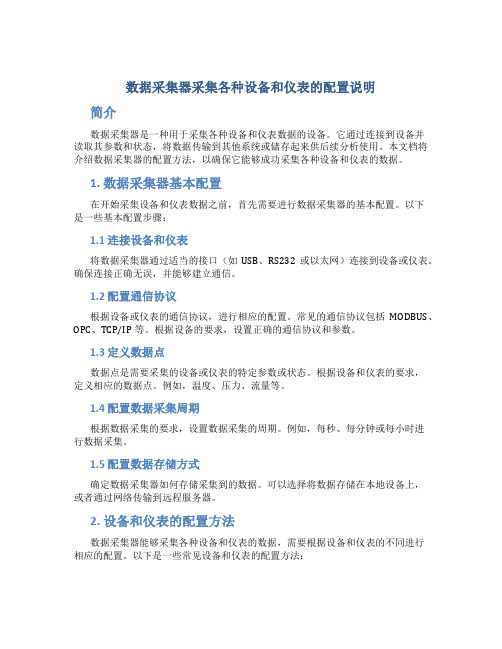
数据采集器采集各种设备和仪表的配置说明简介数据采集器是一种用于采集各种设备和仪表数据的设备。
它通过连接到设备并读取其参数和状态,将数据传输到其他系统或储存起来供后续分析使用。
本文档将介绍数据采集器的配置方法,以确保它能够成功采集各种设备和仪表的数据。
1. 数据采集器基本配置在开始采集设备和仪表数据之前,首先需要进行数据采集器的基本配置。
以下是一些基本配置步骤:1.1 连接设备和仪表将数据采集器通过适当的接口(如USB、RS232或以太网)连接到设备或仪表。
确保连接正确无误,并能够建立通信。
1.2 配置通信协议根据设备或仪表的通信协议,进行相应的配置。
常见的通信协议包括MODBUS、OPC、TCP/IP等。
根据设备的要求,设置正确的通信协议和参数。
1.3 定义数据点数据点是需要采集的设备或仪表的特定参数或状态。
根据设备和仪表的要求,定义相应的数据点。
例如,温度、压力、流量等。
1.4 配置数据采集周期根据数据采集的要求,设置数据采集的周期。
例如,每秒、每分钟或每小时进行数据采集。
1.5 配置数据存储方式确定数据采集器如何存储采集到的数据。
可以选择将数据存储在本地设备上,或者通过网络传输到远程服务器。
2. 设备和仪表的配置方法数据采集器能够采集各种设备和仪表的数据,需要根据设备和仪表的不同进行相应的配置。
以下是一些常见设备和仪表的配置方法:2.1 温度传感器对于温度传感器,需要配置传感器类型(如热电偶、热电阻、红外线等)、量程范围和精度等参数。
还可以选择是否进行温度补偿或校准。
2.2 压力传感器对于压力传感器,需要配置传感器类型(绝对压力、相对压力等)、测量范围和精度等参数。
还可以选择是否进行压力补偿或校准。
2.3 流量计对于流量计,需要配置流量计类型(涡轮流量计、电磁流量计等)、测量范围和精度等参数。
还可以选择是否进行流量补偿或校准。
2.4 状态指示器对于状态指示器,需要配置相应的状态参数。
例如,开关状态、报警状态或故障状态等。
通用数据采集系统操作流程

通用数据采集系统操作流程1.确定需求:首先,需要明确系统的使用目的和需要采集的数据类型。
例如,如果目标是进行市场调研,需要收集有关产品、竞争对手、消费者偏好等方面的数据。
2.设计数据结构:在明确需求的基础上,设计系统的数据结构。
这包括确定需要采集的字段、字段的数据类型和关系,并制定合适的数据存储方案。
通常,采集的数据会以表格或数据库形式存储。
3. 选择采集工具:选择合适的数据采集工具,根据需求和数据结构设计来选择合适的采集方式。
常见的数据采集工具包括Web爬虫、传感器、调查问卷等。
4. 配置采集工具:对所选择的数据采集工具进行配置。
这包括设置采集频率、触发条件等参数,并将其与系统的接口进行连接。
如果使用的是Web爬虫,需要指定网站URL、需要提取的数据字段等。
5.运行数据采集工具:启动数据采集工具,将其与需要采集数据的源头连接起来。
根据配置的参数,工具会自动定期或按需采集所需的数据,并将其存储在指定的位置。
6.数据清洗和转换:由于采集过程可能会出现异常或错误数据,需要对采集的数据进行清洗和转换。
这包括删除重复数据、处理缺失值、纠正错误数据等。
7.数据存储和管理:将清洗后的数据存储在指定的数据库或文件中。
根据系统的需求,可以选择关系型数据库、非关系型数据库或文件系统等进行存储。
同时,需要考虑数据安全性和权限管理等方面。
8.数据分析与应用:通过数据分析工具或编程语言对采集的数据进行分析和挖掘。
这可以包括统计分析、机器学习、数据可视化等方法。
根据分析结果,可以进行决策、优化和改进。
9.监控和维护:定期检查数据采集系统的运行情况,保证数据的及时采集和存储。
同时,对系统进行维护和优化,保证其稳定性和效率。
如果有必要,可以根据反馈进行调整和改进。
以上是一个通用数据采集系统的操作流程简介。
具体的操作细节和流程会根据不同的应用场景和系统需求有所不同,但这个流程可以作为一个基本的指导。
数据采集仪使用说明书
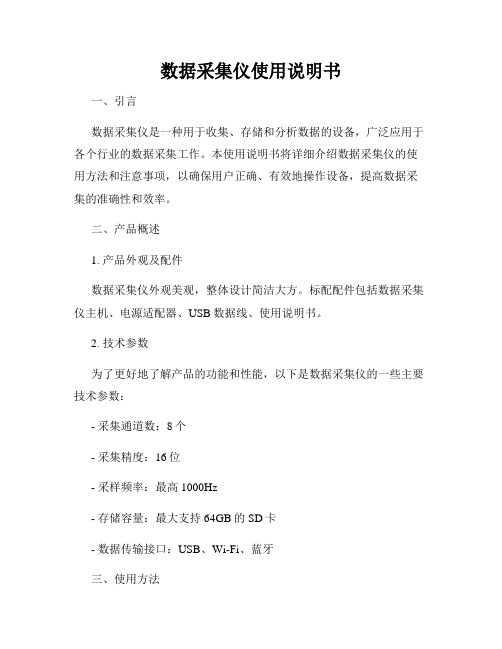
数据采集仪使用说明书一、引言数据采集仪是一种用于收集、存储和分析数据的设备,广泛应用于各个行业的数据采集工作。
本使用说明书将详细介绍数据采集仪的使用方法和注意事项,以确保用户正确、有效地操作设备,提高数据采集的准确性和效率。
二、产品概述1. 产品外观及配件数据采集仪外观美观,整体设计简洁大方。
标配配件包括数据采集仪主机、电源适配器、USB数据线、使用说明书。
2. 技术参数为了更好地了解产品的功能和性能,以下是数据采集仪的一些主要技术参数:- 采集通道数:8个- 采集精度:16位- 采样频率:最高1000Hz- 存储容量:最大支持64GB的SD卡- 数据传输接口:USB、Wi-Fi、蓝牙三、使用方法1. 准备工作在开始使用数据采集仪之前,请确保已经完成以下准备工作:- 将数据采集仪主机连接到电源,并确保电源正常;- 插入SD卡,确保存储容量充足;- 通过USB数据线将数据采集仪与电脑连接。
2. 采集设置- 打开数据采集仪主机,进入菜单界面;- 使用上下方向键选择“采集设置”选项,并按确认键进入;- 针对不同的采集需求,设置采样频率、采集通道数等参数;- 根据需要选择数据采集的时间段或触发条件。
如需设置触发条件,请选择“触发设置”选项。
3. 数据采集- 设置完毕后,按下开始采集按钮,数据采集仪将开始工作;- 在采集过程中,请确保设备平稳放置,避免产生干扰;- 采集完成后,保存数据并关机。
4. 数据导出和分析- 断开数据采集仪与电脑的连接,将SD卡插入读卡器;- 此时,可以使用电脑上的数据处理软件进行数据导出和分析;- 使用分析软件,打开数据文件,进行数据处理、绘图等操作。
四、注意事项1. 使用环境数据采集仪适用于室内和室外环境,但请注意避免潮湿、高温、高压、腐蚀性气体等可能对设备造成损害的环境。
2. 使用方法- 请按照本说明书的步骤正确操作数据采集仪,避免因错误操作导致设备故障或数据丢失;- 在操作过程中,请勿拆卸数据采集仪主机或随意改动设备内部元件;- 避免让数据采集仪与尖锐物品直接接触,以防刮伤设备表面。
数据采集模板
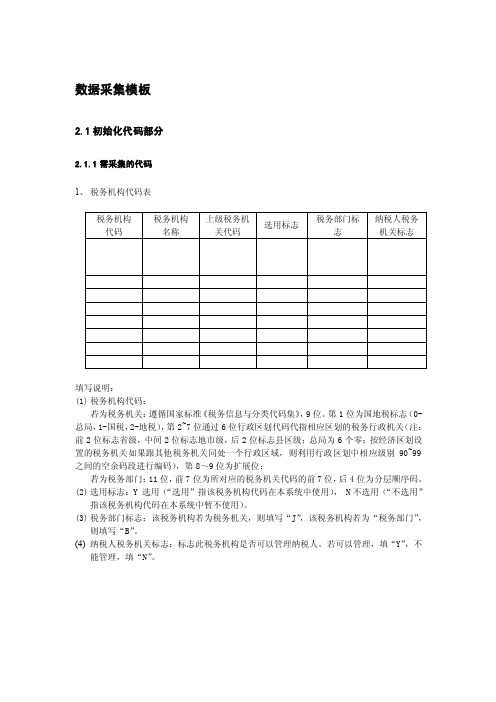
数据采集模板2.1初始化代码部分2.1.1需采集的代码1、税务机构代码表填写说明:(1)税务机构代码:若为税务机关:遵循国家标准《税务信息与分类代码集》,9位。
第1位为国地税标志(0-总局,1-国税,2-地税),第2~7位通过6位行政区划代码代指相应区划的税务行政机关(注:前2位标志省级,中间2位标志地市级,后2位标志县区级;总局为6个零;按经济区划设置的税务机关如果跟其他税务机关同处一个行政区域,则利用行政区划中相应级别90~99之间的空余码段进行编码),第8~9位为扩展位;若为税务部门:11位,前7位为所对应的税务机关代码的前7位,后4位为分层顺序码。
(2)选用标志:Y 选用(“选用”指该税务机构代码在本系统中使用), N不选用(“不选用”指该税务机构代码在本系统中暂不使用)。
(3)税务部门标志:该税务机构若为税务机关,则填写“J”,该税务机构若为“税务部门”,则填写“B”。
(4)纳税人税务机关标志:标志此税务机构是否可以管理纳税人。
若可以管理,填“Y”,不能管理,填“N”。
举例如下:2、系统用户信息表填写说明:(1)税务人员代码:全国税务人员的统一编码。
11位,前7位为其所属税务机关码(即相应税务机构代码的前7位),后4位为顺序码。
(2)所属税务机构代码:该税务人员所在的税务机构。
○(3)权限税务机构代码:“权限税务机构代码”确定了该用户所能访问的数据范围,用于确定一个税务人员能够管理哪一级别税务机构之下管辖的数据。
以”长沙市芙蓉区国家税务局办税服务厅”为例,部分用户信息如下:3、街道乡镇代码表填写说明:(1)街道乡镇代码:10位。
前6位为行政区划码,后4位为分层顺序码。
(2)税务机关代码:本街道乡镇代码所属的税务机构。
遵循国家标准《税务信息与分类代码集》,若为税务机关,9位;若为税务部门,11位。
参照“税务机构代码表”。
举例如下:4、发票代码表填写说明:(1)发票代码:12位。
第1位为国地税标志(0-总局,1-国税,2-地税),第2~5位为地区代码(地、市级),以全国行政区域统一代码为准,总局为0000。
数据采集软件使用说明

数据采集软件使用说明一.软件安装点击数据采集系统的安装文件,按照指示安装二.驱动程序安装如果是购买的数据线是USB接口的,请先安装驱动程序,在“USB驱动程序”目录下,点击“CH341SER”文件,安装指示安装三.界面说明四.操作说明1.连接打开软件后,点击【打开设备】按钮,软件自动搜寻设备,当前值窗口将有数据显示,【打开设备】按键变为【关闭设备】。
如果弹出则表示设备连接失败,请按照说明书所附的故障处理来检查原因。
2.参数设定在设备连接和断开的状态下都可以设置系统参数,点击【参数设置】按钮,参数设置窗口数据变成绿色(见下图),表示可以修改,数据修改完成后,再点击此按钮,参数保存,窗口恢复原样。
参数说明1)标准尺寸表示零件的名义尺寸2)上公差允许与标准尺寸的上偏差值3)下公差允许与标准尺寸的下偏差值4)采集间隔数据自动采集保存的间隔时间5)测量单位采集数据的单位由用户自己定义,可以是毫米、英寸和度6)提示音在数据保存时选择是否需要提示音7)工件名称工件名称用户可自己命名8)操作员操作员名称用户可自己命名3.数据保存数据保存可以是手动保存和自动保存,点击【手动采集】按钮,数据可以保存一条记录,点击【自动采集】按钮,可以按照参数设定中自动采集的时间来自动记录数据,记录过程中再点击该按钮可以停止采集。
点击【清除记录】按钮,可清除当前记录的数据点击【保存导出】按钮,可把数据保存成EXCEL格式文件,做进一步处理。
五.故障处理如果点击【打开设备】,显示找不到可用串口,请按下面的提示检测问题1)检测设备是否打开2)检测数据线是否连接正常3)检测数据线是否被电脑识别a.如果是USB数据接口请检测驱动程序是否安装,并在WINDOW的设备管理器中找到已安装的设备b.设备管理器的检测方式:选择“我的电脑”,点击鼠标右键,在菜单中点击“属性”,弹出下面窗口然后再点击“硬件”这一栏点击“设备管理器”在设备中会看到“端口(COM和LPT)”点击前面的“+”可以看到“USB-SERIAL CH340(COM3)”这个设备,COM3是串口编号,编号的范围要求16以下。
数据平台使用说明(3)—具体内容填报说明
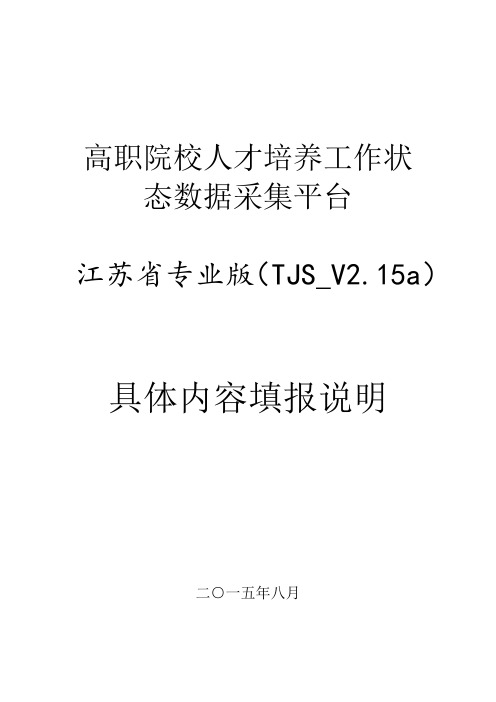
高职院校人才培养工作状态数据采集平台江苏省专业版(TJS_V2.15a)具体内容填报说明二○一五年八月目录一、数据填报用户操作界面 (2)二、数据填报及编辑方法 (3)<1>手动添加一条记录 (3)<2>批量导入多条记录 (5)<3>修改记录 (5)<4>复制添加记录 (7)<5>查看记录 (7)<6>删除记录 (8)<7>导入数据出错处理 (9)三、有特殊规范字段表单的填报方法 (10)四、特别说明 (12)完成了数据初始化工作后,就可以将填报用户的用户名和密码下发各个相关职能部门、教学部门开展数据填报工作,此项工作为数据平台采集的关键工作,具体操作方法如下。
一、数据填报用户操作界面填报用户根据下发的用户名和密码登录平台后将出现三个区域,分别是“顶部个人信息区域”、“左侧需要填写的表单区域”、“通知公告显示/右侧表单填写区域”,如下图所示:顶部个人信息区域:这里显示填报用户的真实姓名,“修改密码”可以修改默认密码。
左侧需要填写的表单区域:此区域中所显示的表单即为教师所要填写的具体表单,鼠标点击左侧表单名称,在右侧即会出现相应的表单的填写界面。
通知公告显示/右侧表单填写区域:此处默认显示为“系统公告通知”,点击左侧对应表单名字后,会变为所需填写表单的填写界面,具体功能在下两章中具体介绍。
二、数据填报及编辑方法<1>手动添加一条记录点击“添加”按钮即可进入表单具体项目的填写,按表单要求填写完后,请点击“保存”按钮:特别提醒:①有些数据填写应该从上往下填写,这样可以缩小后续数据的选择范围,如选择了专业代码,则专业方向代码的选择范围会缩小到该专业所属专业方向,选择了专业方向代码,则课程代码的选择范围会缩小到该专业方向所属课程,并自动生成课程类型、课程属性。
(数据来源于基础数据,并且不可以修改课程类型、课程属性)②有些字段有“*”标记,表示该项为必填项,如不填,则不可以保存!③有些字段会根据已填报的字段内容决定是否需要填报,如不填,也会出现警报!④有些字段会有数值限制:⑤有些数据是自动生成的,不可以编辑,如下:这些或者是根据基础数据准备得来的,或者是根据填报的数据自动计算得到,在填报时,请务必认真仔细完成!<2>批量导入多条记录首先选择“导出当前用户数据”,就可以下载当前表单的导入模板(EXCEL文件),打开后,形如:然后在EXCEL文件中填写好对应的数据后保存,然后在网页中“选择文件”,——“覆盖导入”/“追加导入”。
新大陆NLS-PT80 系列数据采集器用户手册说明书

NLS-PT80系列数据采集器用户手册声明请您在使用本手册描述的产品前仔细阅读手册的所有内容,以保障产品的安全有效地使用。
阅读后请将本手册妥善保存以备下次使用时查询。
请勿自行拆卸终端或撕毁终端上的封标,否则福建新大陆自动识别技术有限公司不承担保修或更换终端的责任。
本手册中的图片仅供参考,如有个别图片与实际产品不符,请以实际产品为准。
对于本产品的改良更新,新大陆自动识别技术有限公司保留随时修改文档而不另行通知的权利。
本手册包含的所有信息受版权的保护,福建新大陆自动识别技术有限公司保留所有权利,未经书面许可,任何单位及个人不得以任何方式或理由对本文档全部或部分内容进行任何形式的摘抄、复制或与其它产品捆绑使用、销售。
本手册中描述的产品中可能包括福建新大陆自动识别技术有限公司或第三方享有版权的软件,除非获得相关权利人的许可,否则任何单位或者个人不能以任何形式对前述软件进行复制、分发、修改、摘录、反编译、反汇编、解密、反向工程、出租、转让、分许可以及其它侵犯软件版权的行为。
福建新大陆自动识别技术有限公司对本声明拥有最终解释权。
版本记录版本号版本描述发布日期V 1.0 初始版本。
2012-04-11目录第一章关于本手册 (1)介绍 (1)注意事项 (1)产品参数 (2)软硬件版本 (3)章节描述 (3)获取更多 (3)服务指南 (3)第二章开始使用 (5)介绍 (5)拆封 (5)标准配置 (5)选购配置 (5)PT80 使用入门 (5)安装电池 (5)移除电池 (6)安装手提带 (6)PT80 设备启动 (6)PT80 设备休眠 (6)PT80 设备关机 (7)PT80设备充电 (7)指示灯与键盘 (8)第三章使用PT80 设备 (9)介绍 (9)系统菜单 (9)运行程序 (9)系统设置 (9)用户程序设置 (10)系统时间设置 (10)通信方式设置 (11)读码测试 (15)自检测试 (16)系统信息 (20)第四章数据传输 (22)介绍 (22)PT80设备与PC的连接 (22)数据传输 (22)USB 传输方式 (22)HID 键盘 (25)U盘 (26)U盘只读 (27)串口模式 (28)PT80设备上串口设置 (28)PC端虚拟串口驱动安装 (29)虚拟串口使用 (31)串口下载模式 (33)WIFI传输方式 (34)第五章常见故障的排除 (38)无法开机 (38)液晶不显示 (38)充电后使用不长时间就提示电量不足 (38)USB通讯无法进行 (38)死机 (38)充电时,指示灯不亮 (38)BlueTooth连接失败 (38)WIFI连接失败 (38)无法识读条码 (38)介绍本手册将详细介绍如何使用PT80 数据采集器以及它的配件。
通用税务采集软件使用说明(所得税申报).doc
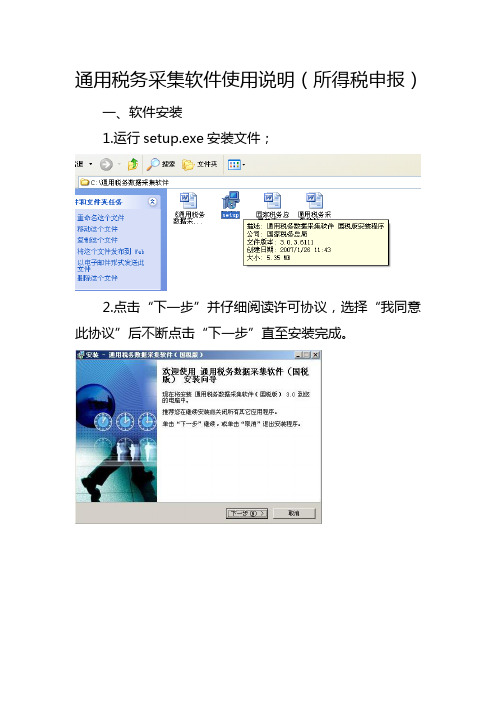
通用税务采集软件使用说明(所得税申报)一、软件安装1.运行setup.exe安装文件;2.点击“下一步”并仔细阅读许可协议,选择“我同意此协议”后不断点击“下一步”直至安装完成。
将本软件安装在不同的路径可以实现同一台计算机是处理多个单位的报表数据(一个单位安装一个路径),请进行全辖申报、汇总申报的汇缴企业以及兼职多个企业的会计人员或中介机构注意。
二、基本信息录入1.运行桌面上的“数据采集”图标,出现“用户登录”界面,使用默认的“user”用户,不用输入密码,点击“登录”进入本软件;2.选择“基础信息”下拉菜单中的“纳税人信息”,选择“税务登记表(适用单位纳税人)”并打“√”,然后点击窗口右下角的“填表”按钮;3. 如实填写《税务登记表》信息,其中“纳税人名称”、“纳税人识别号”、“登记注册类型”、“注册地址”、“生产经营地址”、“邮政编码(经营地址)”、“联系电话”、“法定代表人”、“财务负责人”、“联系电话”10项信息为必录项(表格中带“*”号),录入完成后点击“保存”并“关闭”;4.选择“税种登记表”选项卡,选择“企业所得税”并打“√”,选择征收方式为“2006版查账征收”、选择税率类型为“应纳税所得额决定税率”,按照企业的实际情况选择工资核定方式、企业类型和坏账核算方式;5.完成后点击窗口右下角的“保存”,然后点“返回”回到主界面。
三、注册激活选择“数据维护”-“系统维护”菜单中的“注册激活”,系统将弹出注册激活的窗口。
确定纳税人基本信息表填写完整后,在纳税人基本信息登记表中的“纳税人识别号”将自动填写在界面上,点击确定即可。
系统激活成功后,可以进行申报数据录入,系统会自动的把纳税人信息表中的“纳税人识别号”填入报表中。
四、企业所得税年度申报表录入1.点击工具栏中的“报表列表”,选择“创建报表”,在弹出的“创建新税款所属期”窗口为“报表类型-年报”打“√”并“确定”;2.选择右边窗口中的申报表(先录入附表再由附表数据生成主表数据)进行录入,录入附表时要从附表十四至附表一倒序依次录入,空表也要录“0”保存并审核;申报表中绿色框为系统自动计算的项目,不能录入;白色框为可录入项目;3.数据录入完成后要点击左上角的“保存”以保存数据,然后点击“保存”右边的“审核”对表内数据的逻辑关系进行审核。
采集软件操作手册
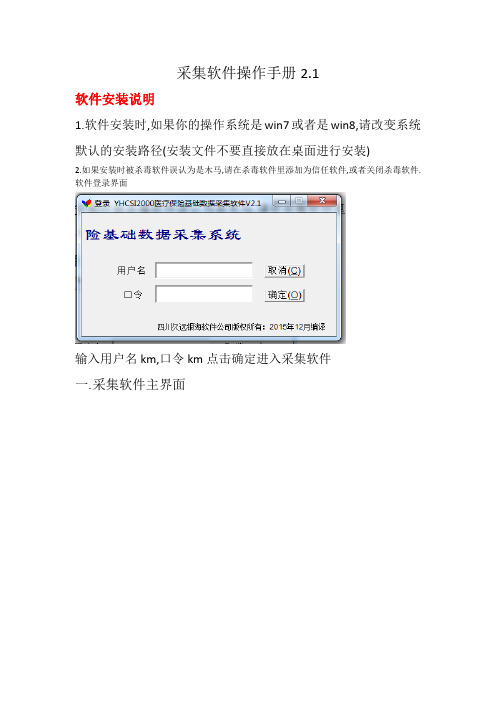
采集软件操作手册2.1软件安装说明1.软件安装时,如果你的操作系统是win7或者是win8,请改变系统默认的安装路径(安装文件不要直接放在桌面进行安装)2.如果安装时被杀毒软件误认为是木马,请在杀毒软件里添加为信任软件,或者关闭杀毒软件.软件登录界面输入用户名km,口令km点击确定进入采集软件一.采集软件主界面二.新参保单位信息录入新参保单位信息窗口操作:录入窗口中红色标示的信息后点击[保存]按钮即可完成单位信息的录入.点击[下一个]按钮操作下一个单位注意事项:红色表示的信息是必须填写的项目三.新参保个人信息录入点击主菜单的新参保录入菜单中的个人信息菜单,打开新参保个人信息窗口操作:录入窗口中红色标示的信息,点击[保存]按钮完成个人信息的录入,点击[下一个]进行下个人员的录入注意事项:窗口中的证件类型选择身份证,输入身份证后,性别、出生日期会根据身份证号码自动产生.证件类型选择其他的类型,性别、出生日期需要手工输入.四.新参保单位修改查询点击主菜单中的新参保查询修改菜单—单位信息修改.操作:相应信息查询出来后,对需要修改的信息进行修改后,点击[保存]按钮完成单位信息的修改保存。
注意事项:[单位信息删除]按钮可完成对系统中录入的所有单位数据进行删除操作五.新参保个人信息修改点击主菜单中的新参保查询修改菜单—个人信息修改操作:在输入姓名窗口中选择姓名后,点击[查询]按钮操作:相应信息查询出来后,对需要修改的信息进行修改后,点击[保存]按钮后完成修改数据的保存。
注意事项:[个人信息删除]按钮可完成对系统中录入的所有个人信息删除操作(这种情况特指代理单位或者在系统中要录入多个单位个人信息的情况),删除完已经导出的个人信息后再到个人信息录入窗口录入其他单位的个人信息六.新参保单位信息导出点击主菜单中的新参保数据导出—单位信息导出.操作:在单位信息导出窗口中点击[检索]按钮单位信息导出,保存为xls/txt文件。
《通用税务数据采集软件》操作流程说明

《通用税务数据采集软件》操作流程说明
一、软件的安装
2、开始安装,然后按照提示进行操作安装软件。
3、安装完成后,打开软件,点击“开始”即可进入登录界面。
二、登录
1、在登录窗口中输入用户名和密码,然后点击“登录”即可进入软
件主界面。
2、如果忘记账号密码,点击“忘记密码”,根据提示输入相关信息,即可重置密码。
三、使用软件
1、登录后,在主界面中点击“数据采集”,进入数据采集界面。
2、在数据采集界面中可以根据需要自由修改数据采集参数,设定所
需要的采集条件。
3、当数据采集参数设定完成后,点击“开始采集”按钮,即可开始
采集数据。
4、当数据采集完成后,点击“数据查询”按钮可以查询采集到的数据,查看自己所需要的相关信息。
四、数据处理
1、点击“数据处理”按钮可以查看采集到的数据,并对数据进行处理。
2、在数据处理界面中,可以根据自己的需要选择不同的处理方式,如:过滤、合并、排序、统计等。
3、完成数据处理后,即可获得所需要的数据结果。
五、数据导出
1、完成数据处理后,点击“数据导出”按钮。
电子税务局操作手册
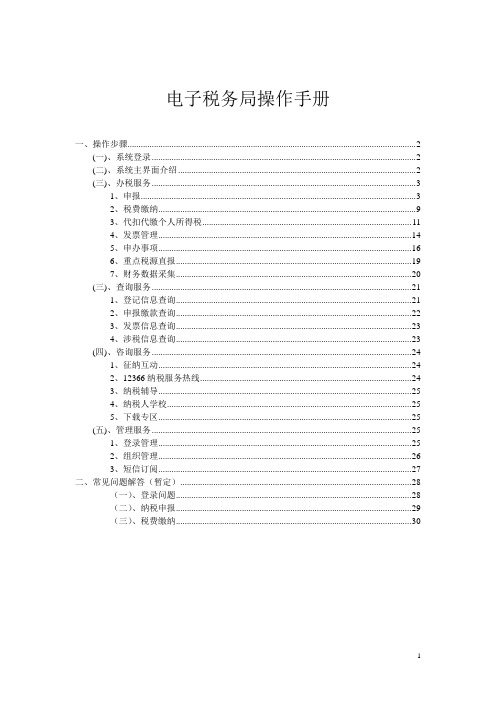
电子税务局操作手册一、操作步骤 (2)(一)、系统登录 (2)(二)、系统主界面介绍 (2)(三)、办税服务 (3)1、申报 (3)2、税费缴纳 (9)3、代扣代缴个人所得税 (11)4、发票管理 (14)5、申办事项 (16)6、重点税源直报 (19)7、财务数据采集 (20)(三)、查询服务 (21)1、登记信息查询 (21)2、申报缴款查询 (22)3、发票信息查询 (23)4、涉税信息查询 (23)(四)、咨询服务 (24)1、征纳互动 (24)2、12366纳税服务热线 (24)3、纳税辅导 (25)4、纳税人学校 (25)5、下载专区 (25)(五)、管理服务 (25)1、登录管理 (25)2、组织管理 (26)3、短信订阅 (27)二、常见问题解答(暂定) (28)(一)、登录问题 (28)(二)、纳税申报 (29)(三)、税费缴纳 (30)一、操作步骤(一)、系统登录目前系统提供三种登录方式:普通登录、证书登录和手机动态码登录(由于目前铜陵用户只使用证书登录,暂省略其余两种登录方式的介绍)。
打开网上申报系统后,点击“点击进入登录界面”,即进入登录界面,登录框如下图所示:输入纳税人识别号、用户编号、密码以及CA密码即可进入电子税务局系统。
●初始密码默认为88888888。
●首次登陆电子税务局,需要修改初始密码方能登陆。
●用户编码:默认的用户编号为0000,开通个税保护的纳税人,个税保护用户编号为9999。
●登录密码字母部分区分大小写。
(二)、系统主界面介绍成功登录系统后,将进入如下图所示主界面:主界面的左边为功能菜单区,通过菜单链接,可以到达指定功能页面。
右边为信息显示区域,主要显示您的基本信息、待办事项、提醒信息、公告信息、未申报信息以及未缴款信息,点击“更多”,可以查看到完整的对应信息,而通过点击“未申报信息”后的“申报”、“未缴款信息”后的“缴款”则可分别链接到申报、缴纳模块,方便您进行申报缴纳操作。
- 1、下载文档前请自行甄别文档内容的完整性,平台不提供额外的编辑、内容补充、找答案等附加服务。
- 2、"仅部分预览"的文档,不可在线预览部分如存在完整性等问题,可反馈申请退款(可完整预览的文档不适用该条件!)。
- 3、如文档侵犯您的权益,请联系客服反馈,我们会尽快为您处理(人工客服工作时间:9:00-18:30)。
保险合同变更申请书(非补退费类)
保险单号码投保人申请日期年月日
申请人声明:本人申请变更以下勾选的事项,并认同本申请书上与所申请变更事项相关的内容,同时知晓申请变更事项须经贵公司同意
批准后生效,其生效日以贵公司批单文件所载的批准变更生效日为准。
本保险合同变更申请书与本申请有关之各类问卷及资料,对贵公
司之各项声明、陈述完全确实无误,并成为贵公司发放保险合同或保险批单之依据。
如上述资料不属实并影响贵公司对变更事项之决定,则任何根据此申请所发放之保险合同或保险合同批单无效。
请在需变更的项目前的□内打“√”,用黑色钢笔或黑色签字笔正楷详细填写需变更的内容。
申请书内容请避免涂改,若有涂改,请重新填写或由本人在涂改处签字。
变更项目变更后内容
□变更投保人资料□变更被保险人资料□姓名
□性别
□出生日期
□证件号码
姓名:性别:□男□女国籍:
出生日期:年月日证件类型:
证件号码:
其他需要更正的内容:
□变更投保人联系资料□变更被保险人联系资料家庭地址:邮编:家庭电话:单位地址:邮编:单位电话:手机:Email:
服务地址:□家庭地址□单位地址□其他地址:邮编:
本公司按保险合同或保险合同批单所载的最后服务地址所发送的通知均视为已送达投保人。
□变更投保人
(变更投保人需同时变更联系资料及交费方式。
含有投保人豁免责任的险种,新投保人须填写《健康与告知声明书》。
)新投保人姓名:与被保险人关系:性别:□男□女
出生日期:年月日职业:职业代码:国籍:
证件类型:证件号码
新投保人声明:本人自此项变更生效日起,享有本保险合同项下投保人相关的权利,并愿意履行相关义务。
新投保人签字:日期:年月日
□交费方式变更□领取形式变更□银行转账(请填写下列转账授权信息)□其他账户所有人:证件号码
开户行:授权账号
□变更身故保险金受益人分配方式选择□法定□均分□顺位□比例
姓名国籍
证件
类型
证件号码
与被保险
人关系
比例(%) 电话1
2
3
4
说明:
□保险费自动垫缴变更□申请保险费自动垫缴□取消保险费自动垫缴
□保单补发申请原因:□遗失□毁损□其他
原保单自补发之日起作废;保单补发将收取工本费10元。
□变更签名变更对象:□投保人□被保险人或其监护人
变更类型:□签名风格变化□补签名: 1□投保单 2□其他单证变更原因:
□减额缴清变更减额缴清保险后的基本保险金额不得低于本公司变更当时规定的最低金额。
□自动续保变更□申请(请附续保特约)□取消
□其他(如特别约定等)
1.本人已详阅并同意申请人声明及客户须知;
2.本人保证所提供的所有申请资料真实、合法、有效,并授权贵公司向有关部门调查所提供的申请资料的真实性;
3.变更签名客户声明:本人认可原签名所确认的内容,并已详阅保险合同,对保险条款、免除责任条款、投保人解除合同的处理等内容予以认可,今后凡涉及保险合同的一切签名均以此样本为准。
受托人(签名):投保人(签名):被保险人(签名):年月日
公司填写
受理渠道:□公司柜面□县级柜面□委托服务人员代办□委托他人代办□其他
公司意见:
经办人:年月日复核人:年月日
公司网址:
全国统一客户服务电话:95500。
